Du kan aktivere Skjermtid for å registrere og samle informasjon om hvordan du bruker en Apple-enhet. Den gir deg sanntidsrapporter som viser tiden din på iPhone/iPad. Den lar deg også sette nedetid, app- og kommunikasjonsgrenser og andre du vil administrere. Vet du hvordan du deaktiverer skjermtid og slår av begrensninger på en iPhone eller iPad?
Dette innlegget vil guide deg til slå av skjermtid på iPad og iPhone om du har angitt et passord. Du kan lære å kvitte deg med skjermtidsbegrensninger selv om du ikke husker passordet.
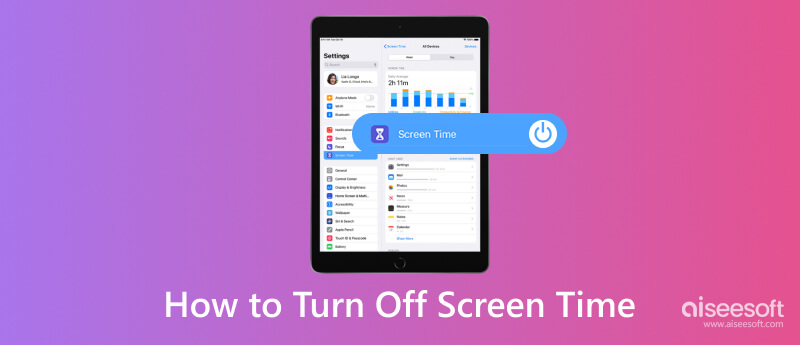
Hvis du ikke kjenner passordet og ikke kan endre skjermtid via Apple ID, kan du gå til den kraftige Aiseesoft iPhone Unlocker for å deaktivere skjermtid på iPad og iPhone. Den har en individuell skjermtidspassordfjerner for å hjelpe deg med å slå av begrensninger. Før du fjerner skjermtidslåsen, sørg for at du har installert den nyeste iTunes på datamaskinen for å skanne iPad eller iPhone. I mellomtiden, slå av Finn min på enheten din; ellers vil den slette alle iPhone-dataene.

Nedlastinger
iPhone Unlocker - Fjern passordkode for skjermtid
100 % sikker. Ingen annonser.
100 % sikker. Ingen annonser.

I tillegg til skjermtid, kan denne anbefalte iPhone Unlocker hjelpe deg med å tørke det glemte passordet til tilgang til en låst iOS-enhet. Dessuten lar den deg fjerne Apple ID og passord på en sikker måte. Du kan også bruke den til å fjerne MDM og gjenvinne alle funksjonene til iPhone/iPad uten begrensning. Den er spesielt utviklet for å håndtere ulike situasjoner som glemmer passord. Du kan gratis laste ned iPhone Unlocker og prøve.
Apple lar deg bruke en skjermtidskode for å sikre at bare du kan endre innstillingene og administrere ulike grenser. Vanligvis oppretter du et passord for skjermtid for å angi innhold og personvernbegrensninger for barnets enhet. Hvis du kjenner passordet, kan du følge trinnene nedenfor for å slå av skjermtid på en iPad eller iPad.
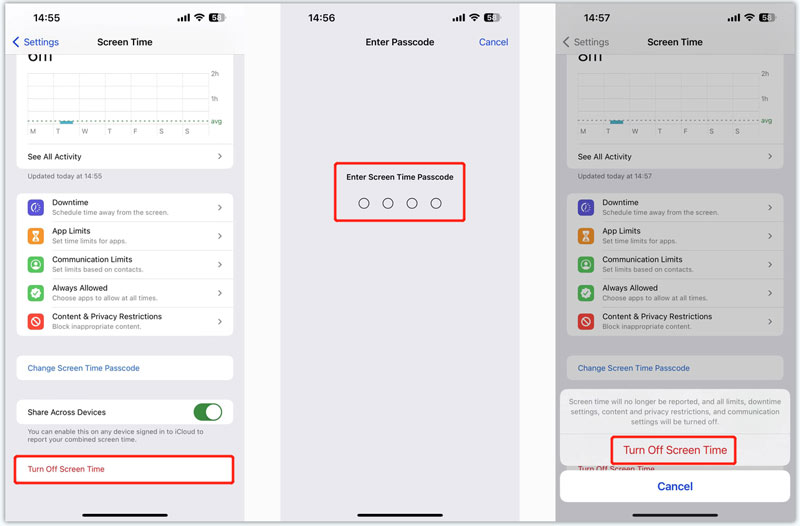
Hvis du har glemt passordet for skjermtid, kan du velge å endre passordet og deretter deaktivere skjermtid. For å utføre en gjenoppretting av skjermtidspassord, skriv inn Apple-ID-en og tilhørende passord.
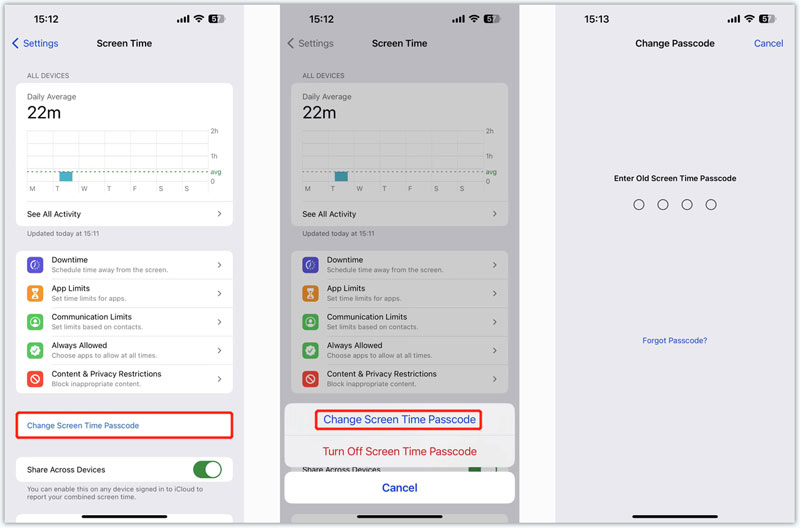
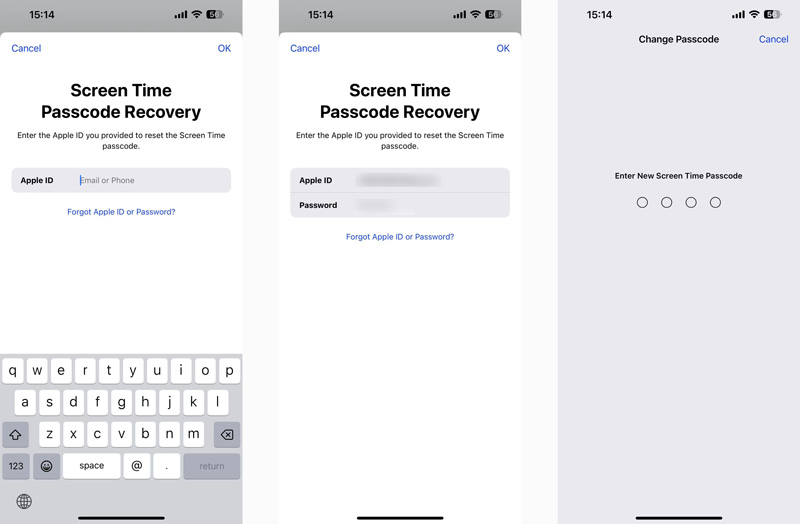
Når du vil omgå eller deaktivere skjermtid på en iPad eller iPhone, kan du bruke fabrikkinnstillingsmetoden. Du kan tilbakestille alt innhold og innstillinger for å slå av skjermtid. Du kan ta følgende veiledning for å slå av begrensninger ved å tilbakestille.
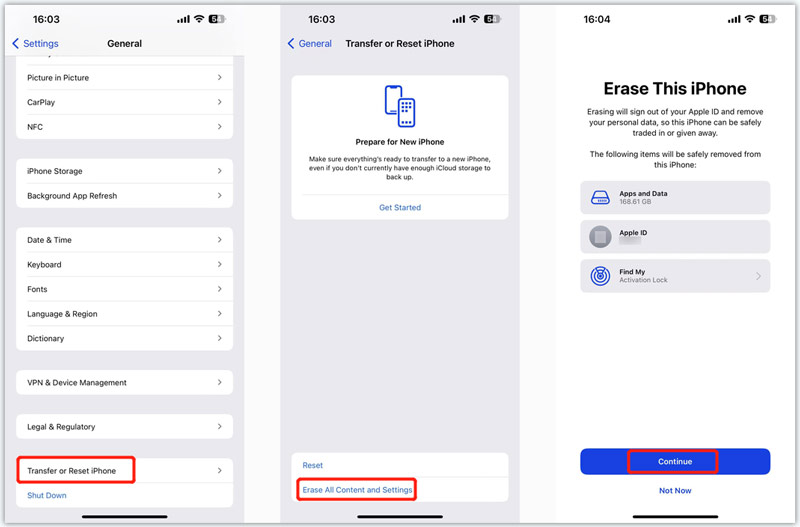
Etter å ha tilbakestilt alt innhold og innstillinger, vil iOS-enheten din gå tilbake til en ny tilstand. Du kan sette den opp med en nyopprettet Apple-konto for å deaktivere skjermtid og slå av begrensninger.
Hvordan lage et passord for skjermtid?
Apple tilbyr en praktisk måte å administrere ulike skjermtidsinnstillinger. Du kan gå til Innstillinger-appen på iPhone eller iPad, velge alternativet Skjermtid og deretter trykke på Bruk skjermtidskode for å angi et 4-sifret passord for skjermtid. Neste gang du skal bruke skjermtid, bør du angi passordet først.
Hvordan slår du av begrensninger på en iPad?
Du kan deaktivere innholds- og personvernbegrensninger for enkelt å slå av begrensninger på en iPad. Du kan få tilgang til den fra Skjermtid i Innstillinger-appen. Når du går inn i grensesnittet for innholds- og personvernrestriksjoner, har du lov til å sjekke iTunes- og App Store-kjøp, tillatte apper, innholdsrestriksjoner og mer. Skriv inn passordet ditt for å slå av alle begrensninger hvis du blir bedt om det.
Kan jeg logge av iCloud for å slå av skjermtid?
Nei. Det er en vanskelig måte å deaktivere skjermtid i iOS 14 ved å logge ut av iCloud som er delt på internett. Uansett om du bruker iOS 17/16/15/14/13, vil iCloud Logg ut-knappen være nedtonet hvis du har aktivert Skjermtid. Meldingen sier at det ikke er mulig å logge ut på grunn av restriksjoner. Du må først slå av skjermtid og logge ut av iCloud-kontoen din.
konklusjonen
Dette innlegget har hovedsakelig diskutert deaktivering av skjermtid på en iPad eller iPhone. Du kan få en detaljert veiledning til slå av skjermtid med eller uten passord. Dessuten kan du lære å bruke og endre skjermtidspassordet og administrere ulike innstillinger. Hvis du fortsatt har spørsmål om skjermtid, vennligst legg igjen en melding i kommentarfeltet.

For å fikse iPhone-skjermen låst, kan tørke passordfunksjon hjelpe deg mye. Og du kan også fjerne Apple ID eller skjermtidpassord.
100 % sikker. Ingen annonser.
100 % sikker. Ingen annonser.